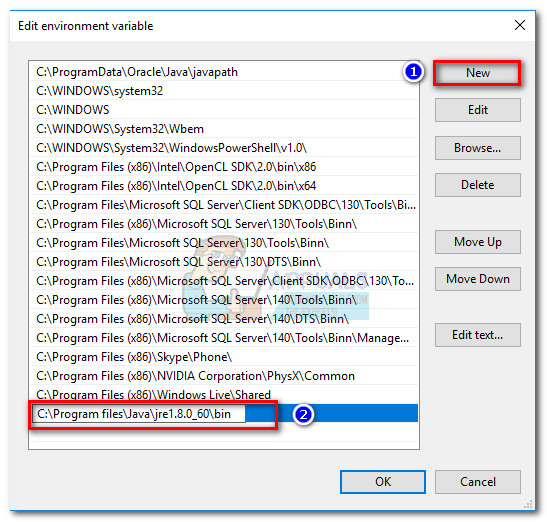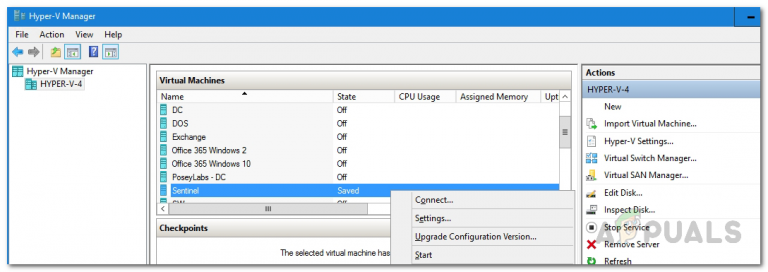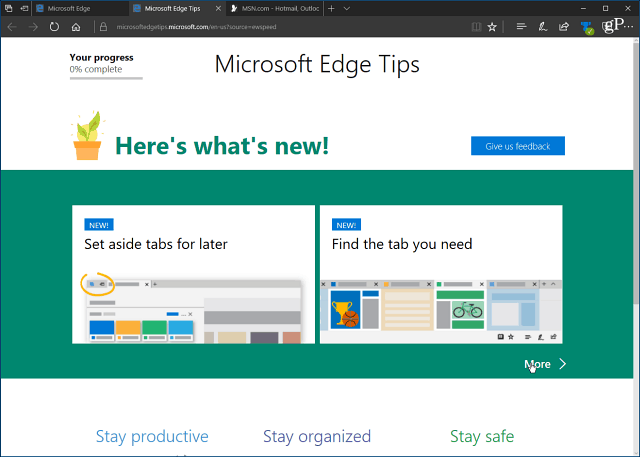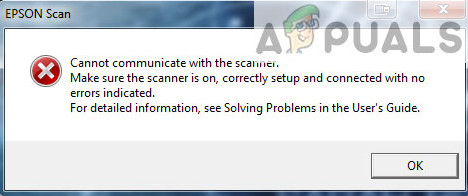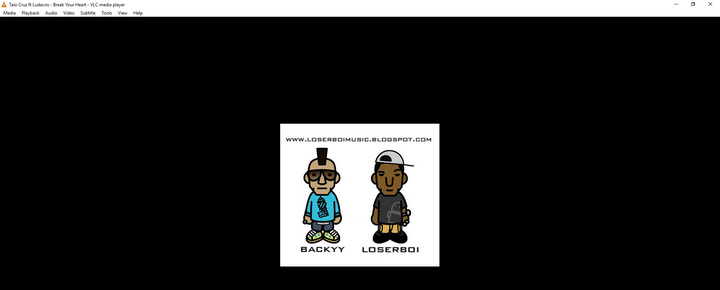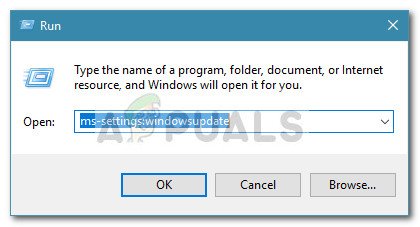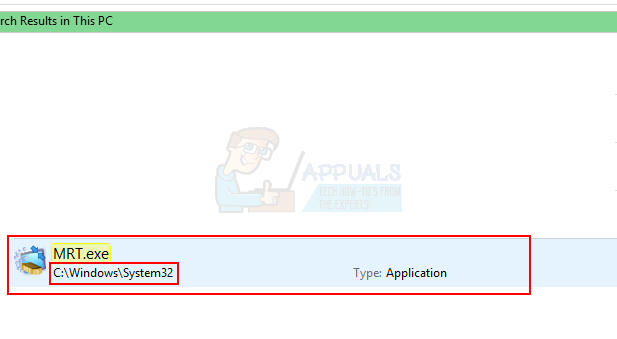Fix: Windows-Fehler 2 trat beim Laden der Java-VM auf
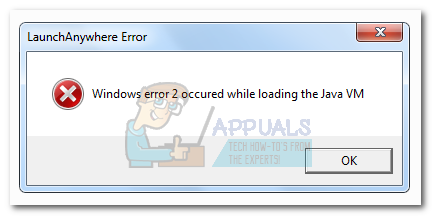
Nach der Untersuchung dieses Problems stellt sich heraus, dass das Problem durch eine Änderung in der ausgelöst wird JAVA.exe interner Build. Beginnen mit Java 1.8.0.60Java meldet den internen Build als 600, Anstatt von 60 wie in früheren Versionen. Das Überall installieren Das Installationsprogramm und andere ähnliche Software werden möglicherweise nicht aktualisiert, um das neue Format zu erkennen, das Java derzeit verwendet.Windows-Fehler 2 trat beim Laden der Java-VM auf” Error.
Wenn Sie derzeit mit diesem Problem zu kämpfen haben, würden Sie sich freuen zu wissen, dass es uns gelungen ist, einige Korrekturen zu identifizieren, die für viele Benutzer in einer ähnlichen Situation wie Sie äußerst hilfreich waren. Bitte befolgen Sie alle möglichen Korrekturen der Reihe nach, bis Sie auf eine Methode stoßen, die Ihre Situation löst. Lass uns anfangen!
Methode 1: Verwenden Sie die neuesten verfügbaren Updates
Dieses Problem ist fast drei Jahre alt, so dass Sie wahrscheinlich davon ausgehen können, dass viele Kompatibilitätsprobleme waren bereits von den Beteiligten gelöst. Obwohl die anderen unten aufgeführten Methoden das Problem höchstwahrscheinlich beheben, erfordern sie alle ein gewisses Maß an Technik.
Sie können wahrscheinlich vermeiden, sich die Hände schmutzig zu machen, indem Sie sicherstellen, dass Sie das verwenden neueste Java-Version und das Neueste Installationsversion. Java fordert Sie automatisch zu jeder Windows-Version auf, wenn ein Update erforderlich ist. Für den Fall, dass Sie diese Eingabeaufforderungen ignoriert haben, können Sie über diesen Link auf die neueste Version aktualisieren (Hier).
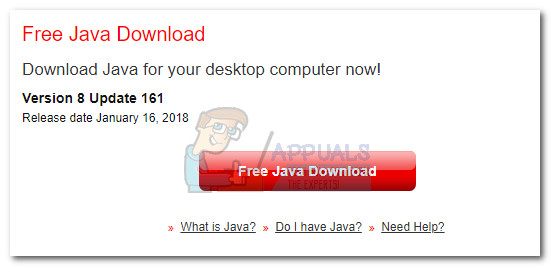
Starten Sie nach der Installation der neuesten Version Ihren Computer neu und stellen Sie sicher, dass Sie über die neueste Version des Installationsprogramms verfügen, auf der die Meldung „Windows-Fehler 2 trat beim Laden der Java-VM auf” Error. Wenn die Installation eine Weile auf Ihrem Computer ausgeführt werden konnte, gehen Sie online und laden Sie die neueste verfügbare Version der Software herunter, die Sie installieren möchten. Dies sollte sicherstellen, dass Sie die neuesten Kompatibilitätskorrekturen nutzen, die von den beteiligten Entwicklern herausgegeben wurden.
Wenn Sie immer noch die “Windows-Fehler 2 trat beim Laden der Java-VM aufWenn Sie das Installationsprogramm öffnen, laden Sie die ältere Version von Java anstelle der neueren herunter und installieren Sie sie. Überprüfen Sie, ob Ihr Fehler behoben ist.
Methode 2: Starten Sie das Installationsprogramm mit dem Parameter LAX_VM
Diese Methode wird allgemein als die beste Lösung für diese Art von Problem angesehen. Sie können die “Windows-Fehler 2 trat beim Laden der Java-VM aufFehler durch Starten des Installationsprogramms im Inneren Eingabeaufforderung über die LAX_VM Parameter.
Befolgen Sie die nachstehende Anleitung, um das Installationsprogramm mit dem zu öffnen LAX_VM Parameter über Eingabeaufforderung::
Hinweis: Beachten Sie, dass bei den folgenden Schritten davon ausgegangen wird, dass das betreffende Installationsprogramm benannt ist installer.exe und der Standort des Java JDK ist in C: Programme Java jdk1.8.0_60 bin java.exe. Bitte ersetzen installer.exe mit dem Namen Ihres Installationsprogramms und ändern Sie den Speicherort des JDK, wenn Sie es an einem benutzerdefinierten Speicherort installiert haben
- Drücken Sie Windows-Taste + R. um einen Run-Befehl zu öffnen. Art “cmdUnd getroffen Eingeben zu öffnen Eingabeaufforderung.

- Innerhalb Eingabeaufforderung, benutze die “CDBefehl, um zum Speicherort des Installationsprogramms zu navigieren. Der Standardspeicherort für Browser-Downloads ist C: Benutzer * Ihr Benutzername * Downloads.
 Hinweis: Wenn sich Ihr Installationsprogramm an einem anderen Speicherort befindet, passen Sie den Befehl entsprechend an.
Hinweis: Wenn sich Ihr Installationsprogramm an einem anderen Speicherort befindet, passen Sie den Befehl entsprechend an. - Fügen Sie den folgenden Befehl ein, sobald Sie sich am Speicherort des Installationsprogramms befinden Eingabeaufforderung und drücke Eingeben::
installer.exe LAX_VM "C:Program Files (x86)Javajre6binjava.exe"
 Hinweis: Passen Sie diesen Befehl an den Namen Ihres Installationsprogramms und den Speicherort des an JDK / JRE (falls an einem benutzerdefinierten Speicherort installiert). Wenn die Eingabeaufforderung angibt, dass der JRE-Speicherort nicht gefunden werden kann, ersetzen Sie den letzten Teil durch “C: Programme Java jdk1.8.0_60 bin java.exe”.
Hinweis: Passen Sie diesen Befehl an den Namen Ihres Installationsprogramms und den Speicherort des an JDK / JRE (falls an einem benutzerdefinierten Speicherort installiert). Wenn die Eingabeaufforderung angibt, dass der JRE-Speicherort nicht gefunden werden kann, ersetzen Sie den letzten Teil durch “C: Programme Java jdk1.8.0_60 bin java.exe”.
Wenn Sie es schaffen, die zu verwenden LAX_VM Parameter richtig, sollten Sie in der Lage sein, das Installationsprogramm ohne die “Windows-Fehler 2 trat beim Laden der Java-VM auf” Error. Wenn Sie immer noch Probleme beim Öffnen des Installationsprogramms haben, fahren Sie mit fort Methode 3.
Methode 3: Löschen des Java-Pfads aus der Systemumgebung
Wenn Methode 2 hat Ihre Situation nicht gelöst, mal sehen, ob Sie das löschen Javapath Datei wird die “Windows-Fehler 2 trat beim Laden der Java-VM auf” Error.
Einige Benutzer konnten das öffnen Überall starten Installationsprogramm durch Löschen der Javapath-Systemvariable von Systemeigenschaften. Hier ist eine Kurzanleitung dazu:
- Drücken Sie Windows-Taste + R. um ein Run-Fenster zu öffnen. Art “Systemeigenschaften erweitert” im Feld Ausführen und drücken Sie die Eingabetaste, um das Feld zu öffnen Fortgeschrittene Registerkarte von Systemeigenschaften.

- In dem Fortgeschrittene Klicken Sie auf der Registerkarte auf Umgebungsvariablen… ” Taste.

- Falls vorhanden, wählen Sie Javapath unter Systemvariable und klicken Sie auf Löschen Taste. Sie können es anhand seines Standorts identifizieren. “ C: ProgramData Oracle Java javapath.

Wenn Sie das löschen Javapath Ordner hat den Trick nicht gemacht oder, es war nicht vorhanden unter den SystemvariablenFahren Sie mit der endgültigen Methode fort.
Methode 4: Hinzufügen einer Pfadvariablen zum System
Wenn alle oben genannten Methoden fehlgeschlagen sind, sehen wir uns an, ob Sie das richtige Java zum hinzufügen Umgebungsvariablen wird die “Windows-Fehler 2 trat beim Laden der Java-VM auf” Error. Hier ist eine Kurzanleitung dazu:
- Drücken Sie Windows-Taste + R. öffnen a Lauf Fenster. Art “Systemeigenschaften erweitert” und getroffen Eingeben zu öffnen Fortgeschrittene Registerkarte von Systemeigenschaften.

- In dem Fortgeschrittene Klicken Sie auf die Registerkarte Umgebungsvariablen… Taste.

- Scrollen Sie als Nächstes nach unten zur Liste von Systemvariablen, identifizieren die Pfad variabel und drücken Sie die Bearbeiten Taste.
 Hinweis: Wenn nein Pfad Variable vorhanden ist, erstellen Sie eine über die Neu Knopf und benenne es Pfad.
Hinweis: Wenn nein Pfad Variable vorhanden ist, erstellen Sie eine über die Neu Knopf und benenne es Pfad. - In dem Umgebungsvariable bearbeiten Fenster, klicken Sie auf Neu, füge den folgenden Pfad hinzu und drücke Eingeben::
C: Programme Java jre1.8.0_60 bin
- Klicken in Ordnung Um die Änderungen zu speichern, starten Sie Ihren Computer neu und starten Sie das Installationsprogramm erneut. Sie sollten feststellen, dass es ohne das “Windows-Fehler 2 trat beim Laden der Java-VM auf” Error.

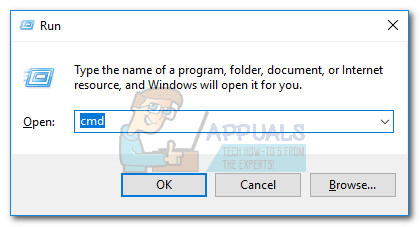
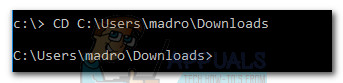 Hinweis: Wenn sich Ihr Installationsprogramm an einem anderen Speicherort befindet, passen Sie den Befehl entsprechend an.
Hinweis: Wenn sich Ihr Installationsprogramm an einem anderen Speicherort befindet, passen Sie den Befehl entsprechend an. Hinweis: Passen Sie diesen Befehl an den Namen Ihres Installationsprogramms und den Speicherort des an JDK / JRE (falls an einem benutzerdefinierten Speicherort installiert). Wenn die Eingabeaufforderung angibt, dass der JRE-Speicherort nicht gefunden werden kann, ersetzen Sie den letzten Teil durch “C: Programme Java jdk1.8.0_60 bin java.exe”.
Hinweis: Passen Sie diesen Befehl an den Namen Ihres Installationsprogramms und den Speicherort des an JDK / JRE (falls an einem benutzerdefinierten Speicherort installiert). Wenn die Eingabeaufforderung angibt, dass der JRE-Speicherort nicht gefunden werden kann, ersetzen Sie den letzten Teil durch “C: Programme Java jdk1.8.0_60 bin java.exe”.
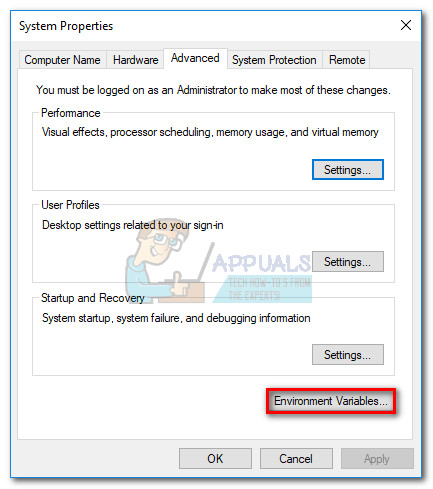
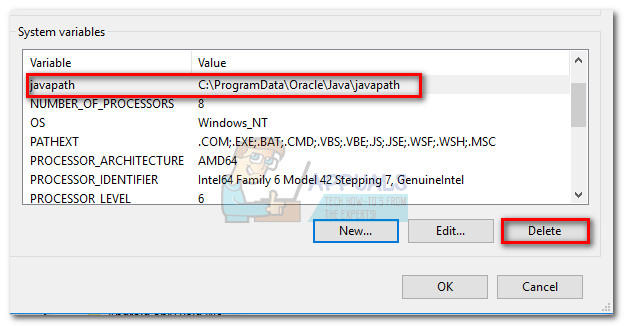
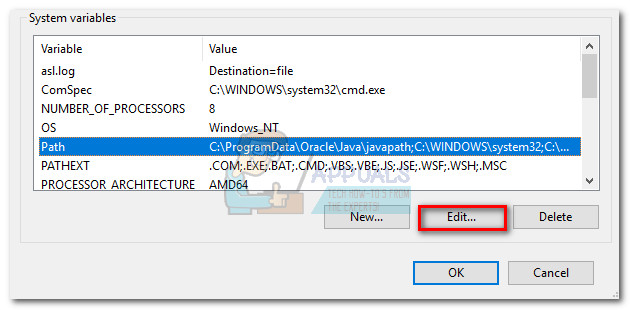 Hinweis: Wenn nein Pfad Variable vorhanden ist, erstellen Sie eine über die Neu Knopf und benenne es Pfad.
Hinweis: Wenn nein Pfad Variable vorhanden ist, erstellen Sie eine über die Neu Knopf und benenne es Pfad.